以前に Azure Portal から作成するスクリプトを使って Azure Arc 対応サーバーを作成しました
Azure Arc 対応サーバーのデモ環境を作り隊 – クラウドを勉強し隊
今回は PowerShell を使用してハイブリッド マシンを Azure に接続する - Azure Arc | Microsoft Learn に記載のある Az モジュールを使用した方法で試してみます
ざっくり手順
- Az モジュールのインストール
- コマンドの実行 (ローカル or リモート)
1. Az モジュールのインストール
今回は Azure Arc に登録するだけなので Az モジュール全体をインストールしないで試しました
|
|
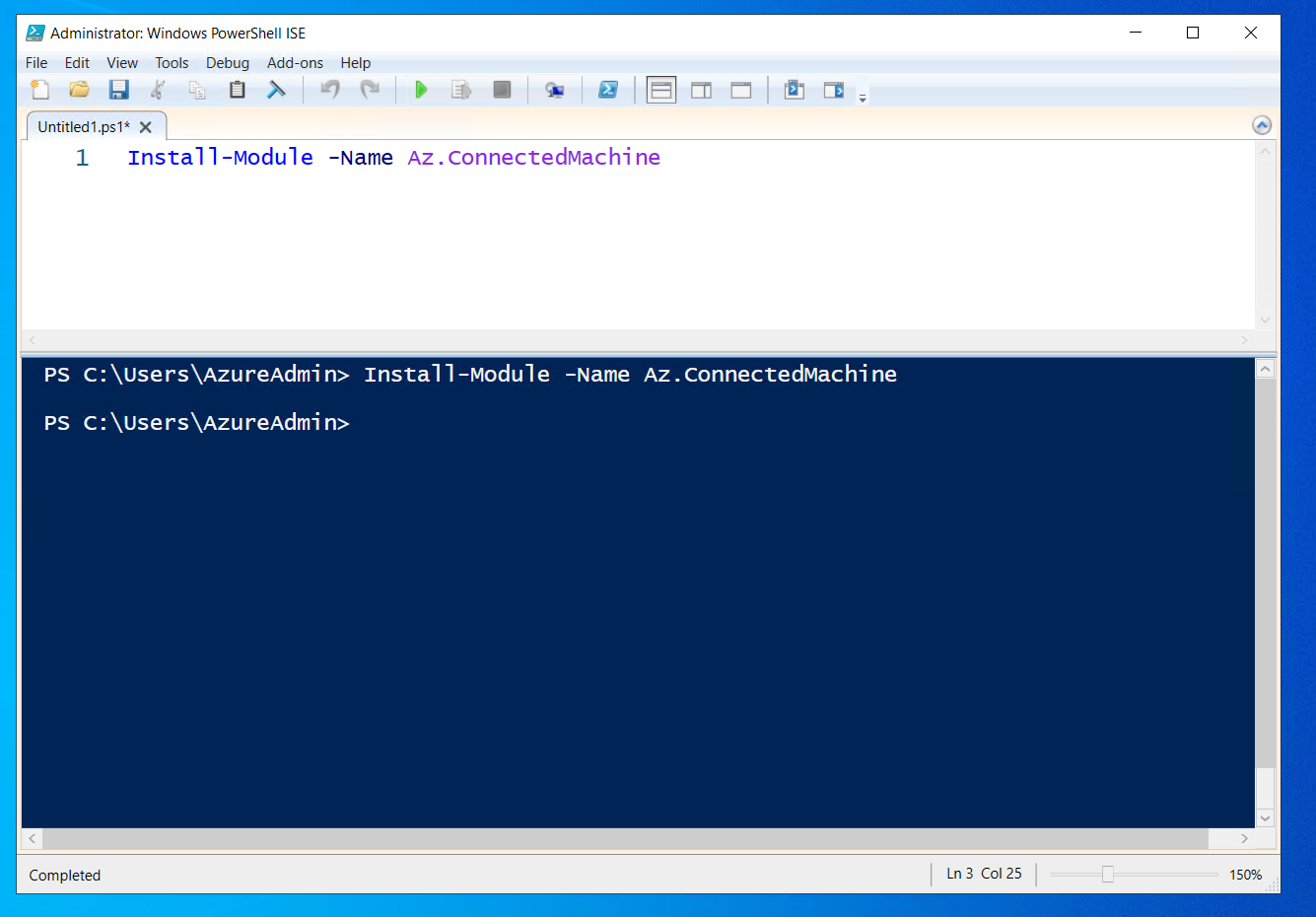
2. コマンドの実行 (ローカル)
コマンドを実行しているサーバー (ローカル) を Azure Arc に登録してみます
---
title: コマンドの実行 (ローカル)
---
graph TB;
%%グループとサービス
PE1("操作するサーバー")
ST1{{"Azure Arc"}}
%%サービス同士の関係
PE1 -- "登録" --> ST1
%%グループのスタイル
%%サービスのスタイル
classDef PEG fill:#e83,color:#fff,stroke:none
class PE1,PE2,PE3 PEG
classDef STG fill:#46d,color:#fff,stroke:#fff
class ST1,WA1 STG
まずは Azure にサインインします
|
|
次に リソース グループ名、マシン名、リージョンを指定して Connected Machine エージェントをインストールします
|
|
プロキシを利用する場合はこちらのコマンドを利用します
|
|
インストールに成功して Azure Arc に登録出来たらこのように表示されます
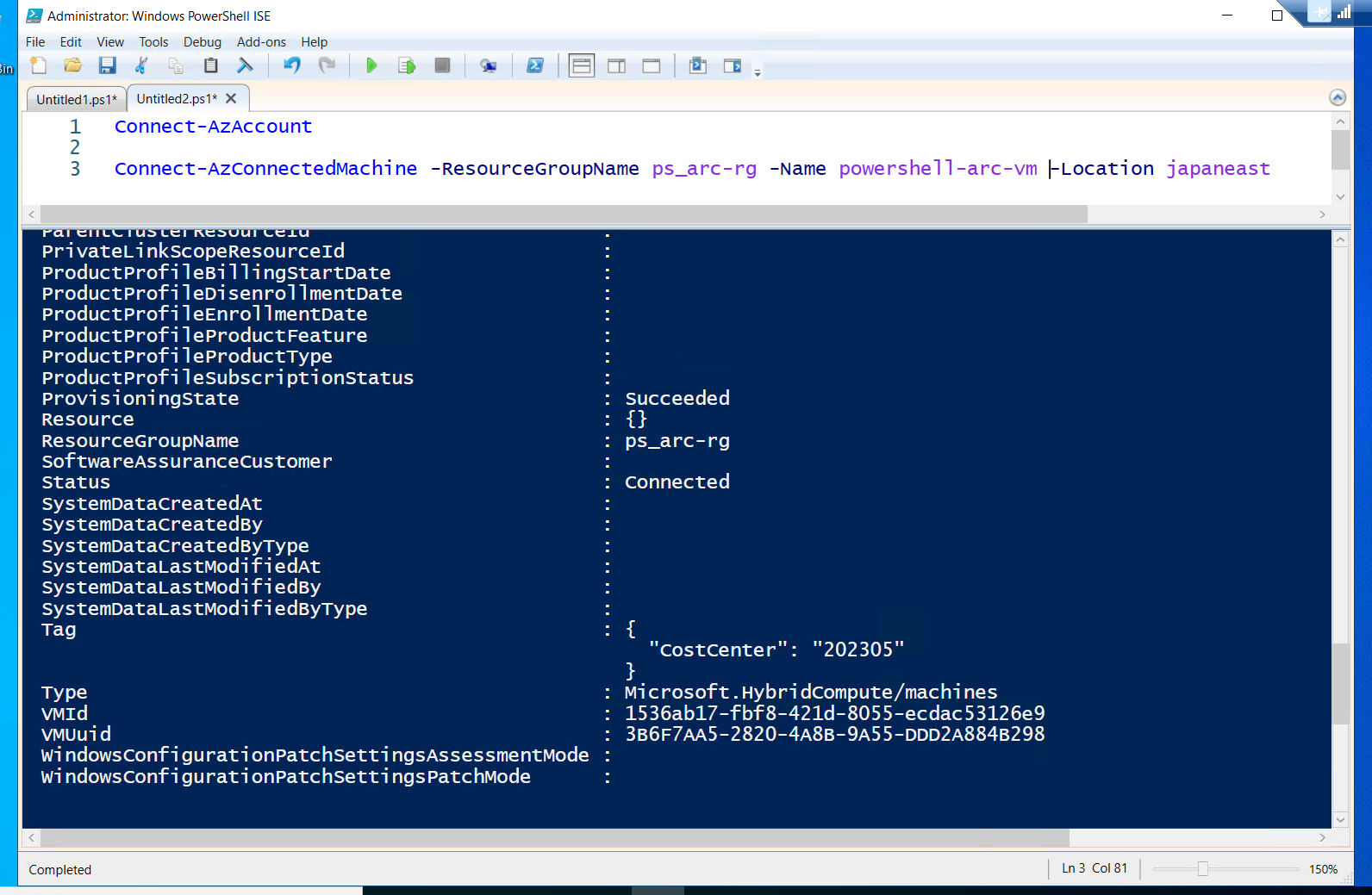
Azure Portal 上でも確認できています
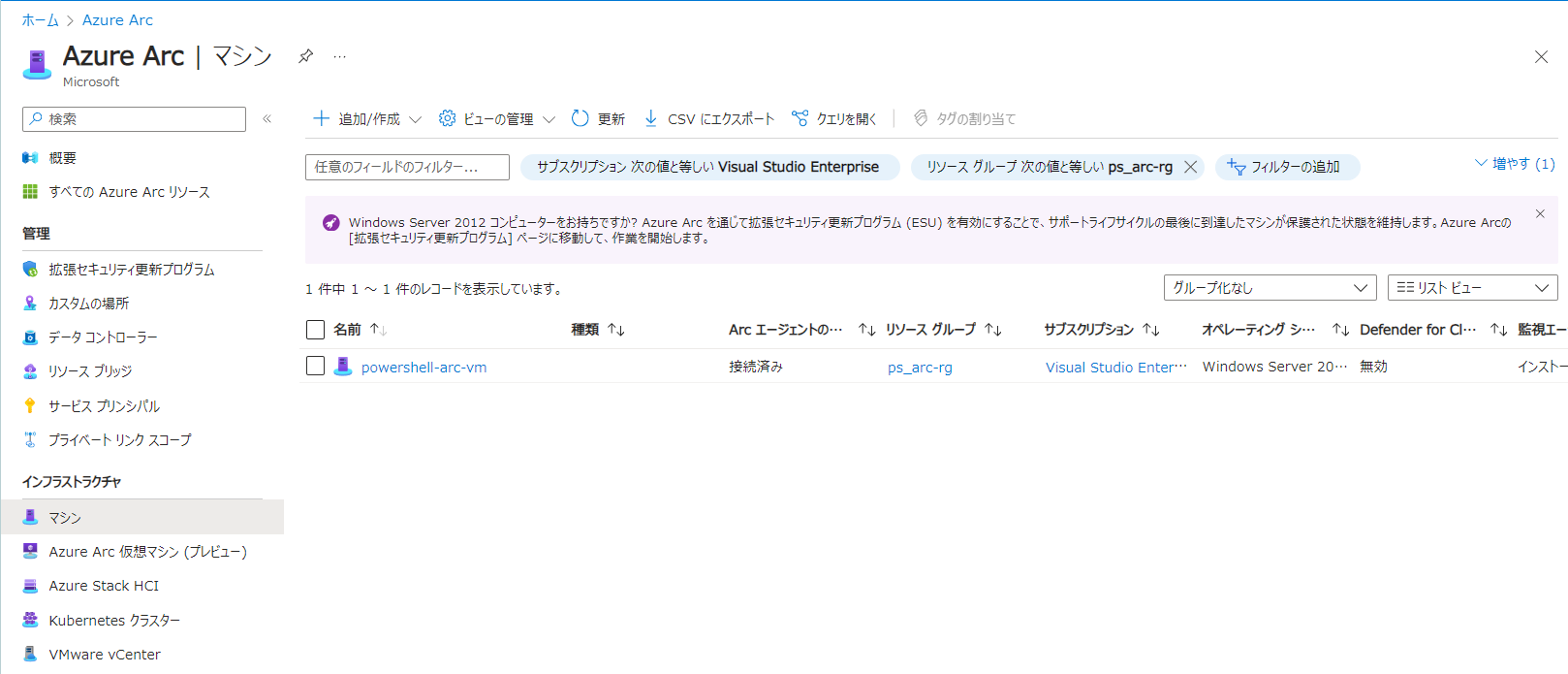
2. コマンドの実行 (リモート)
コマンドを実行しているサーバーとは別のサーバー (リモート) を Azure Arc に登録してみます
リモートで実行できるので複数のサーバーに一度に展開することができます
---
title: コマンドの実行 (リモート)
---
graph TB;
%%グループとサービス
PE1("操作するサーバー")
PE2("リモート サーバー01")
PE3("リモート サーバー02")
ST1{{"Azure Arc"}}
%%サービス同士の関係
PE1 -- "コマンドのリモート実行" --> PE2
PE1 -- "コマンドのリモート実行" --> PE3
PE2 -- "登録" --> ST1
PE3 -- "登録" --> ST1
%%グループのスタイル
%%サービスのスタイル
classDef PEG fill:#e83,color:#fff,stroke:none
class PE2,PE3 PEG
classDef STG fill:#46d,color:#fff,stroke:#fff
class ST1,WA1 STG
事前にリモート サーバーで以下を実行しておきます
|
|
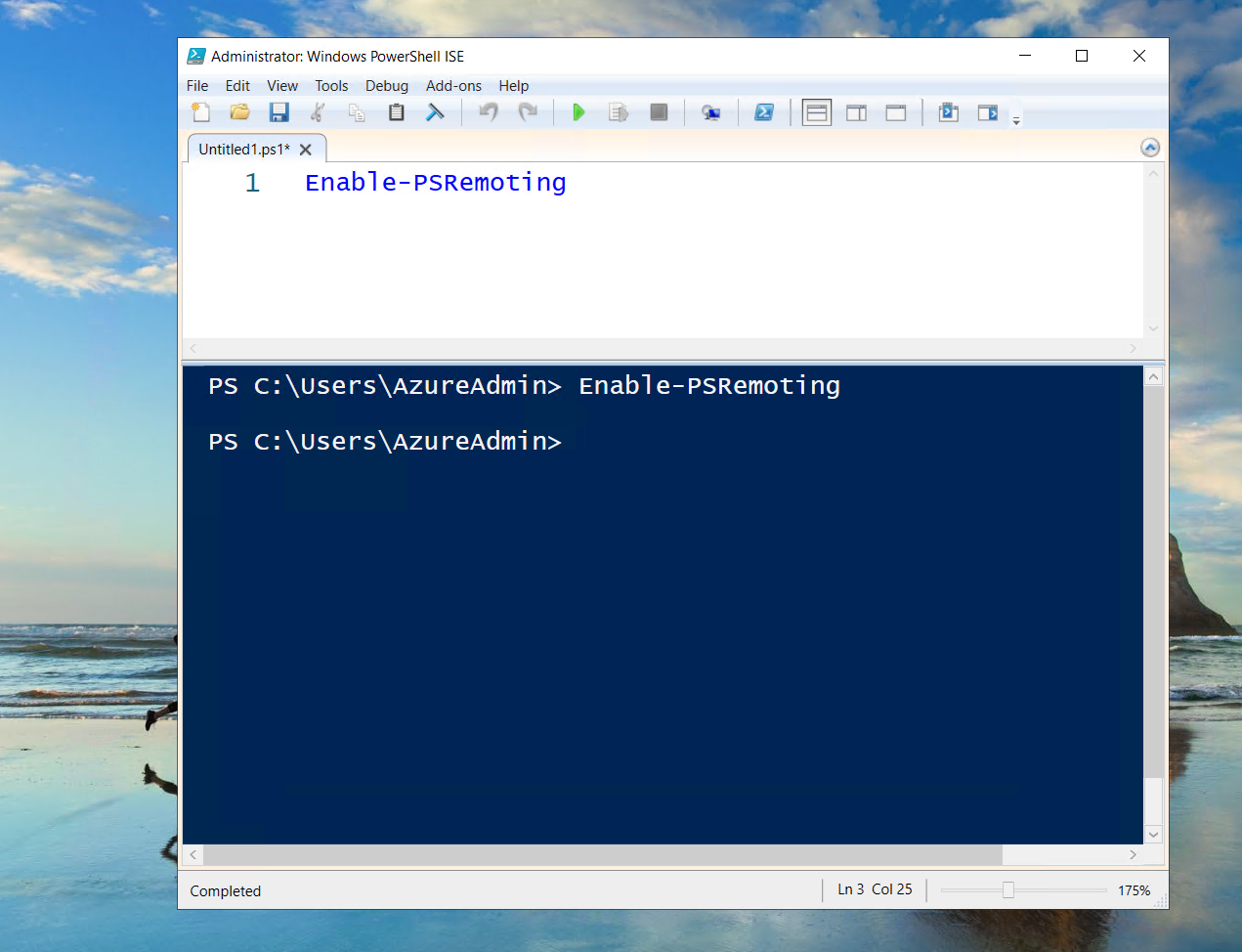
操作をするサーバー側で以下のコマンドを実行します
今回はドメインに参加していないサーバー間で実行します
そのため、リモートでコマンド実行できるように信頼されているホストとして登録しておきます
|
|
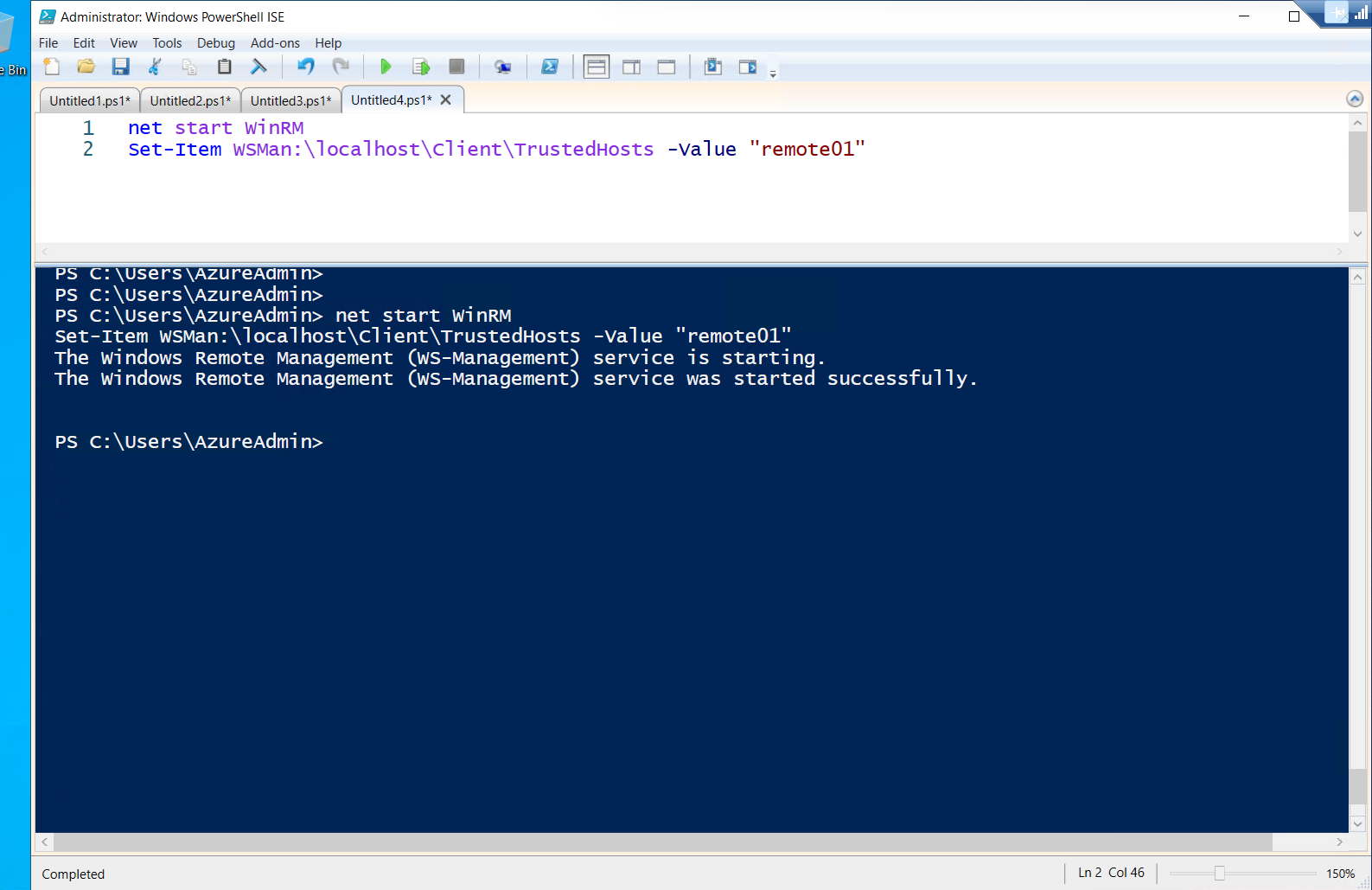
次に Azure にサインインします
|
|
最後にリモート サーバーに Connected Machine エージェントをインストールします
|
|
一度に複数台を実行する場合は New-PSSession でサーバー名を複数記述します
|
|
リモート コマンドが実行するとこのように表示されました
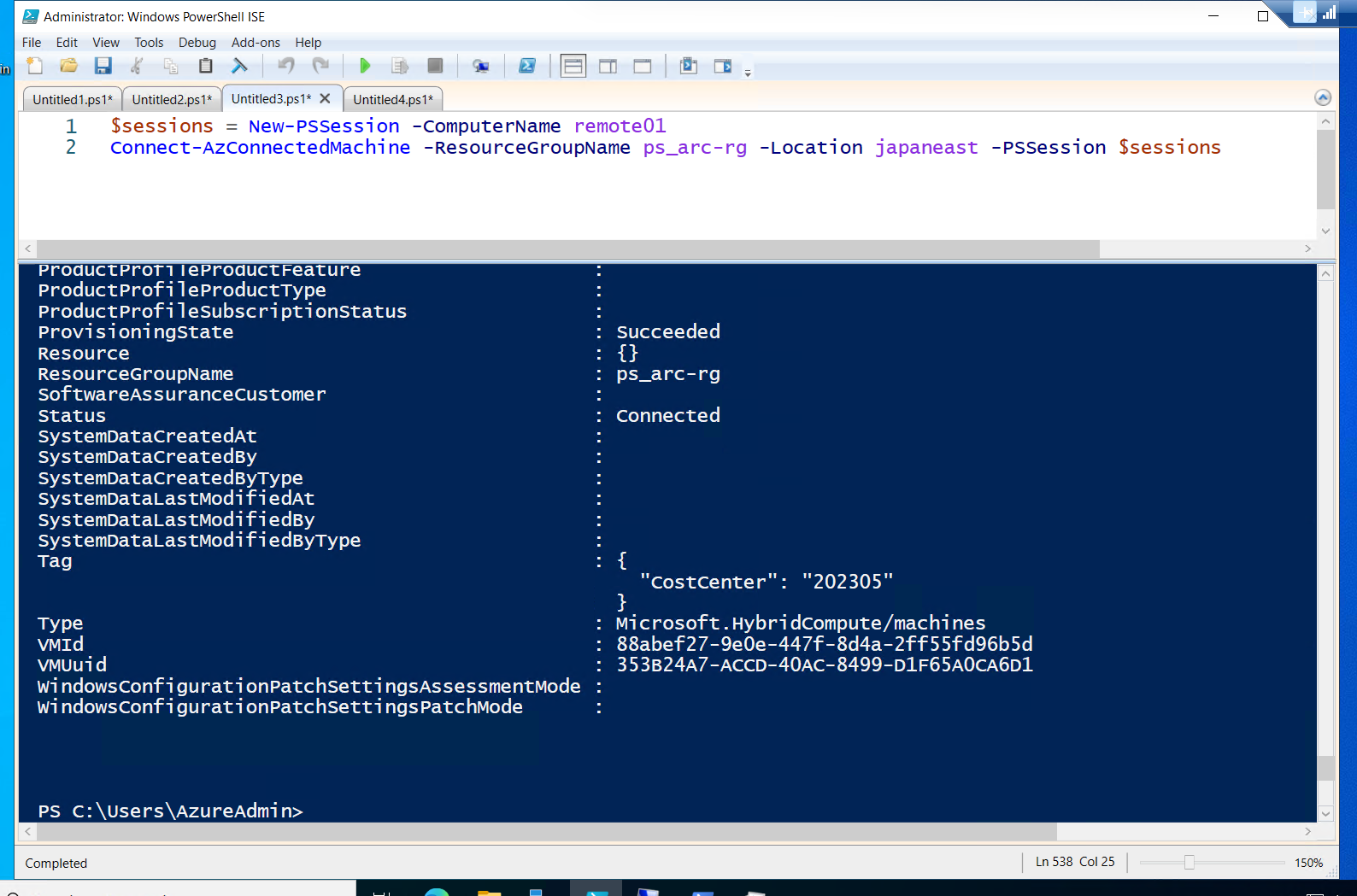
Azure Portal 上でも確認できています
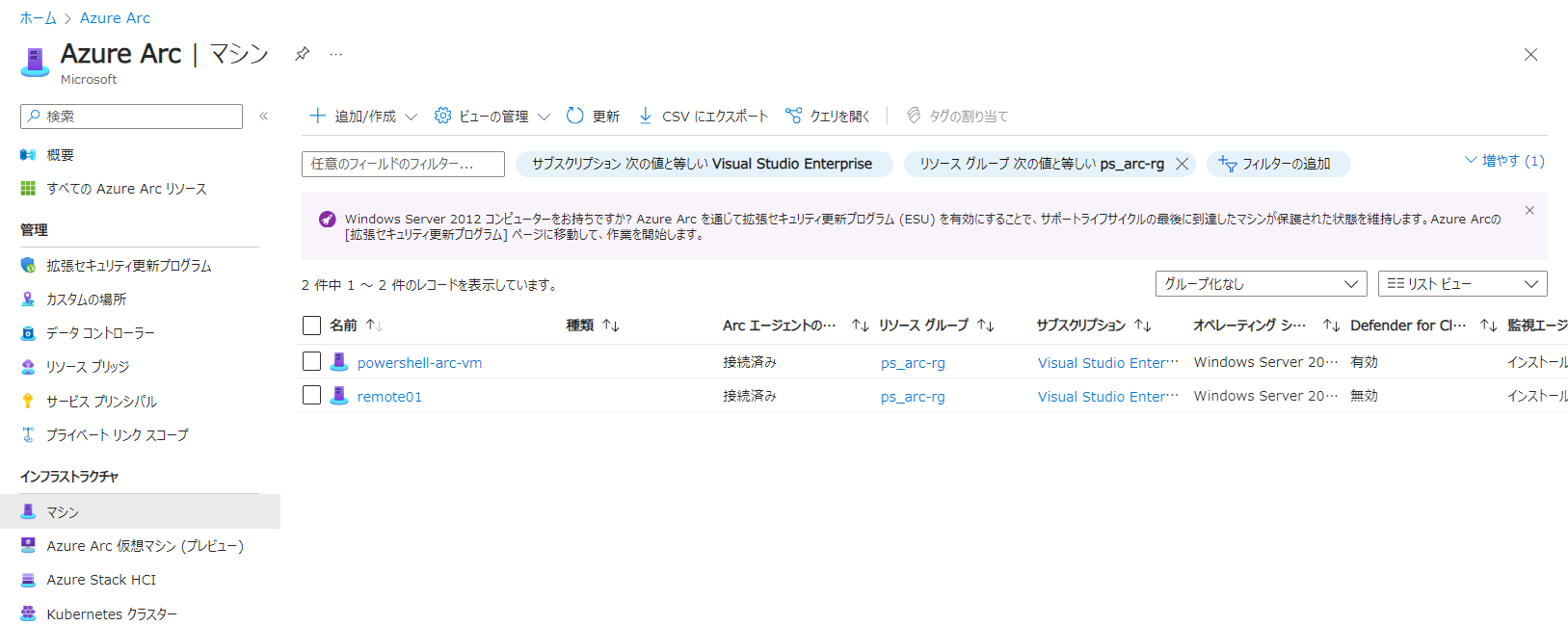
まとめ
Az モジュールを使って Azure Arc 対応サーバーに登録をしてみました
リモート実行ができる環境であれば一度にたくさんのマシンの登録ができるので、非常に便利そうです